| 일 | 월 | 화 | 수 | 목 | 금 | 토 |
|---|---|---|---|---|---|---|
| 1 | 2 | 3 | 4 | 5 | ||
| 6 | 7 | 8 | 9 | 10 | 11 | 12 |
| 13 | 14 | 15 | 16 | 17 | 18 | 19 |
| 20 | 21 | 22 | 23 | 24 | 25 | 26 |
| 27 | 28 | 29 | 30 |
- python
- office
- Android
- 윈도우11
- Excel
- python3
- Windows11
- VBA
- html
- pythongui
- git
- pandas
- pyqt5
- 깃
- Outlook
- 파워포인트
- windows
- matlab
- 엑셀
- win32com
- 파이썬GUI
- 오피스
- 문자열
- 파이썬
- 안드로이드
- 윈도우10
- 파이썬3
- Windows10
- 비주얼베이직
- 아웃룩
Appia의 IT세상
[윈도우11, windows11] Ms vscode 다운로드 및 설치하기 본문
[윈도우11, windows11] MS vscode 다운로드 및 설치하기

파이썬 및 다양한 코딩 프로그램을 사용하기 위해서, 다양한 에디터 프로그램을 사용합니다. 이전에는 각 언어마다, 에디터 프로그램들이 다 달랐지만, 마이크로소프트에서 이러한 부분을 비웃는듯 기존의 비주얼 스튜디오에서 개선된(?) 아니, 완전히 새로운 비주얼 스튜디오 코드를 배포하였습니다. 그래서 이번 포스팅에서는 MS VS Code를 다운로드 하고, 설치하는 포스팅을 해보고자 합니다.
저의 경우에는, 하기와 같이 구글을 이용하여, vs code를 검색해서 들어갔습니다.

물론, 다음 링크를 이용하여, 바로 이동이 가능합니다.
Visual Studio Code - Code Editing. Redefined
Visual Studio Code - Code Editing. Redefined
Visual Studio Code is a code editor redefined and optimized for building and debugging modern web and cloud applications. Visual Studio Code is free and available on your favorite platform - Linux, macOS, and Windows.
code.visualstudio.com
상기 링크를 클릭하면, 다음과 같은 화면이 나타날 것입니다.

상기 홈페이지에서 스크롤을 다운로드 하면, 하기와 같은 화면이 나타납니다. 그럼, 여기에서 각 OS 기반으로 설치가 가능합니다. 저의 경우 윈도우(Windows) 11을 사용하기 때문에 다음화면에서 user Installer 부분에서 클릭하여 진행하였습니다.
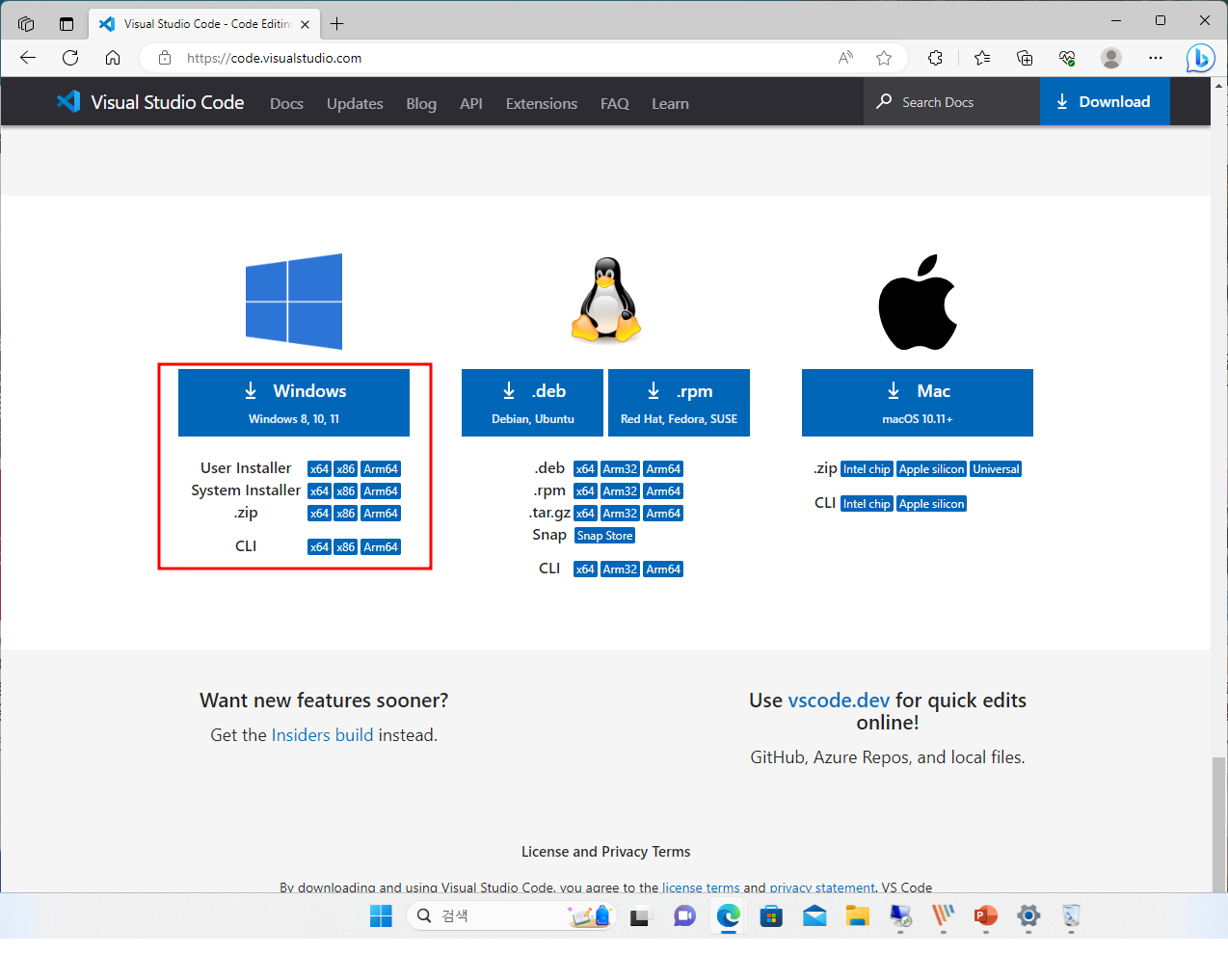
그럼 다음과 같이 다운로드가 진행되는 것을 알 수 있습니다. 다운로드가 완료되면, 이 부분을 실행하여 주시길 바랍니다.
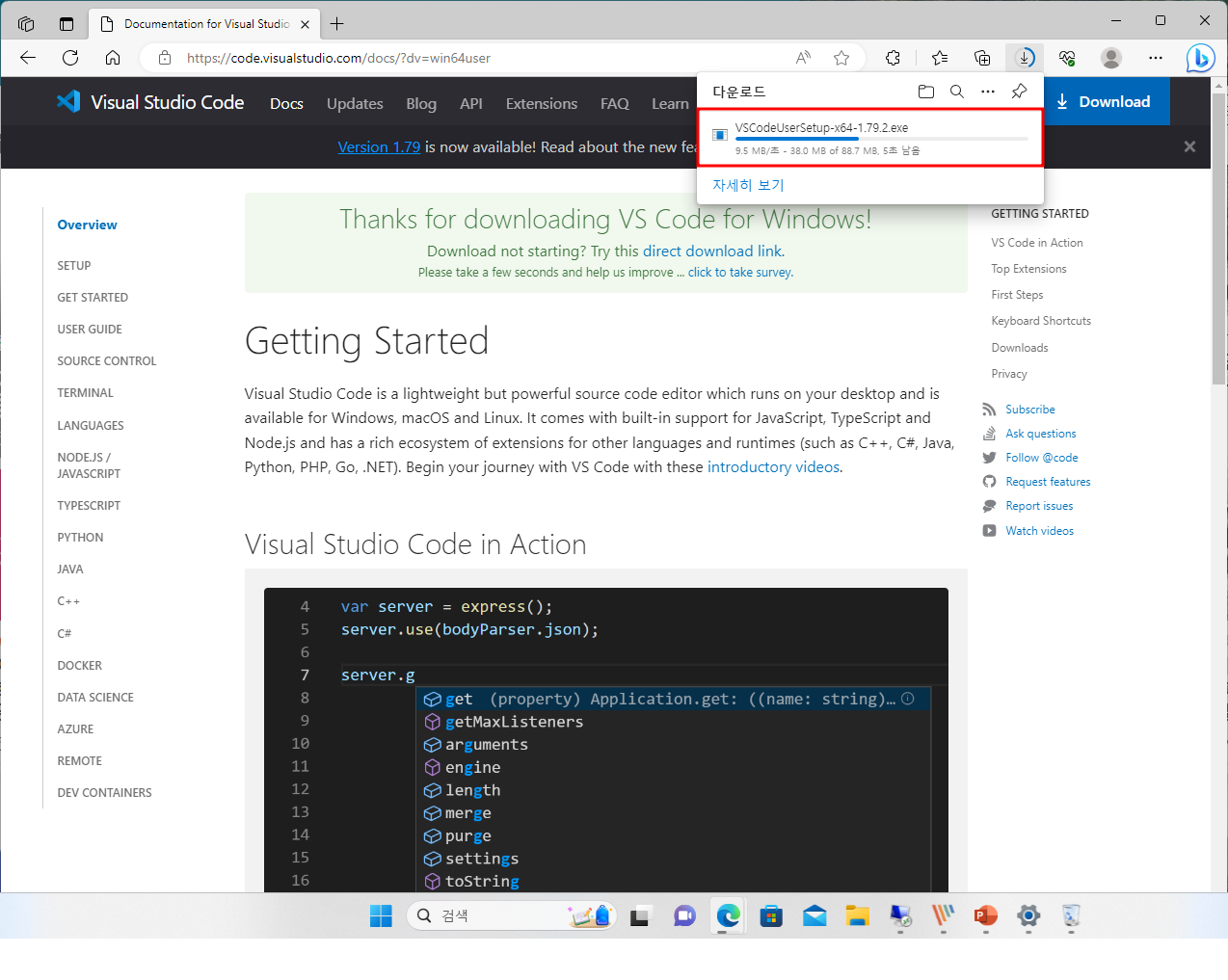
그럼, 다음과 같은 설치가 진행이 됩니다. 처음에는 Microsoft 소프트웨어 라이선스 계약서에 대해서 명시가 되어 있습니다. 여기에서, [동의합니다.]를 선택하시고, [다음] 부분을 클릭하여 주시길 바랍니다.
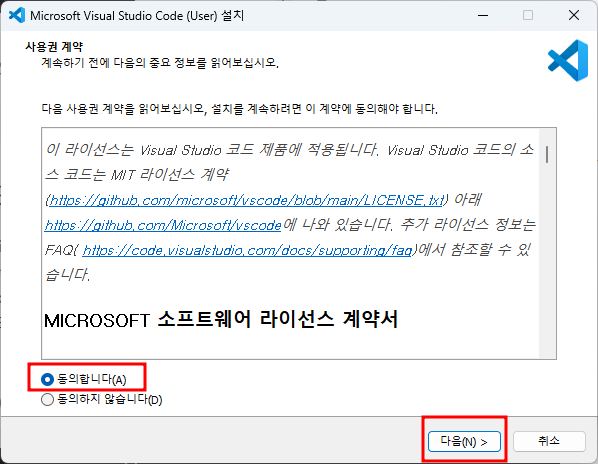
그런 후에 다음과 같이 설치 경로를 선택할 수 있습니다. 이 부분을 원하시는 부분을 선택하셔서, [다음]부분을 클릭하여 주시길 바랍니다.
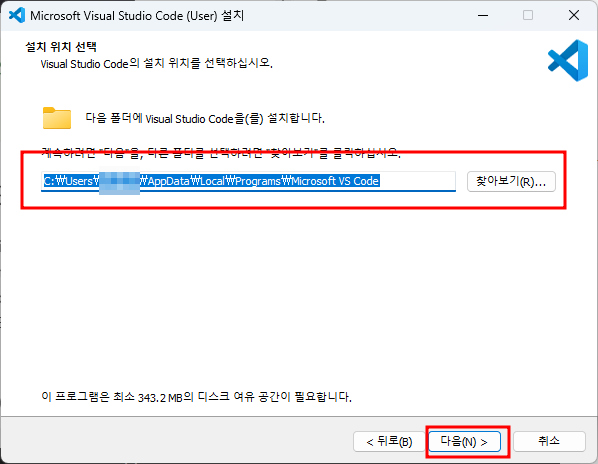
그런 후에 윈도우 화면에서 시작프로그램 폴더를 선택해주시고, [다음]부분을 클릭하여 주시길 바랍니다.
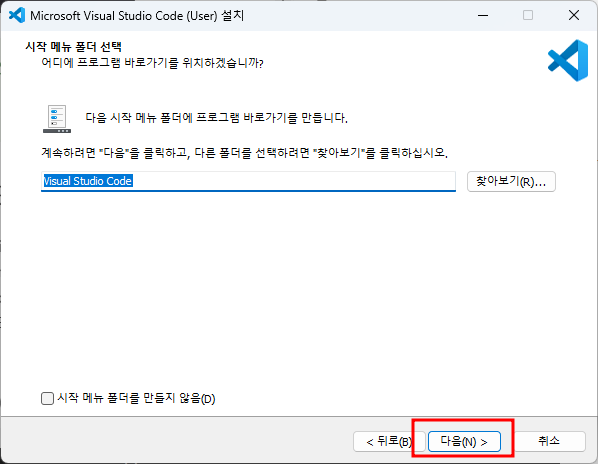
그런 후에, 추가 작업 선택에서 원하시는 부분을 선택하신 후에 [다음]부분을 클릭하여 주시길 바랍니다.
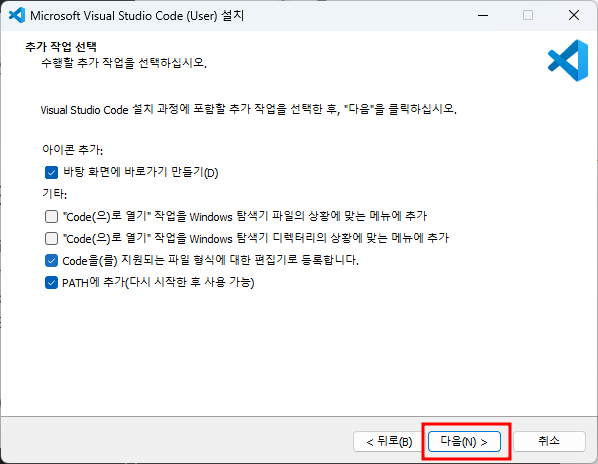
그럼, 모든 설치 옵션들이 다 설정이 되었고, 그 부분을 바탕으로 최종 확인을 하신 후에 [설치]부분을 클릭하여 주시길 바랍니다.
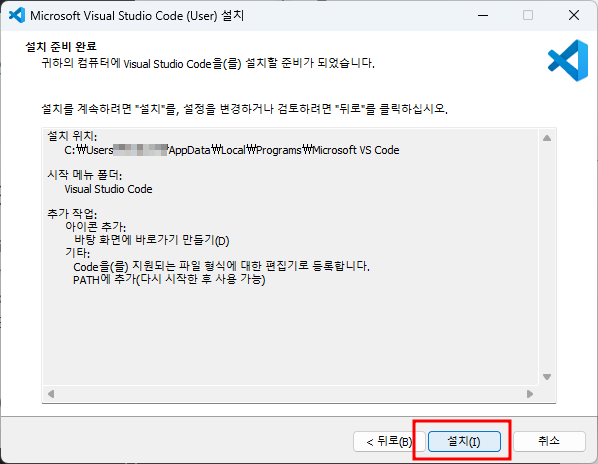
위의 과정을 진행하면, 다음과 같이 설치가 진행이 됩니다.
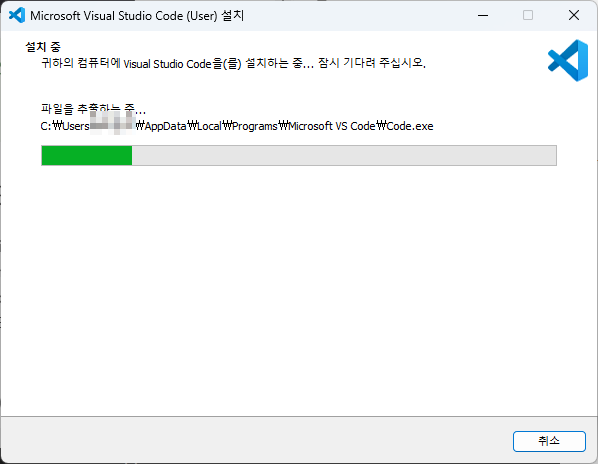
그럼, 상기와 같이 설치가 진행이 된 후에, 다음과 같이 설치가 완료됨을 알 수 있습니다. 그런 후에 [종료] 부분을 클릭하여 주시길 바랍니다.
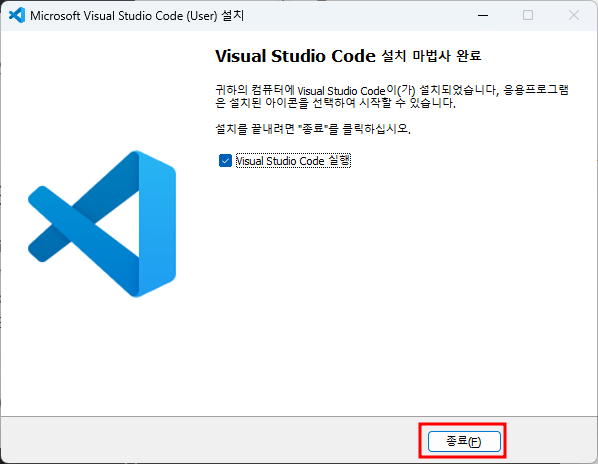
위와 같이 설치가 완료되면, 다음과 같이 MS VS Code를 실행하여 정상적으로 실행되는 것을 확인할 수 있습니다.
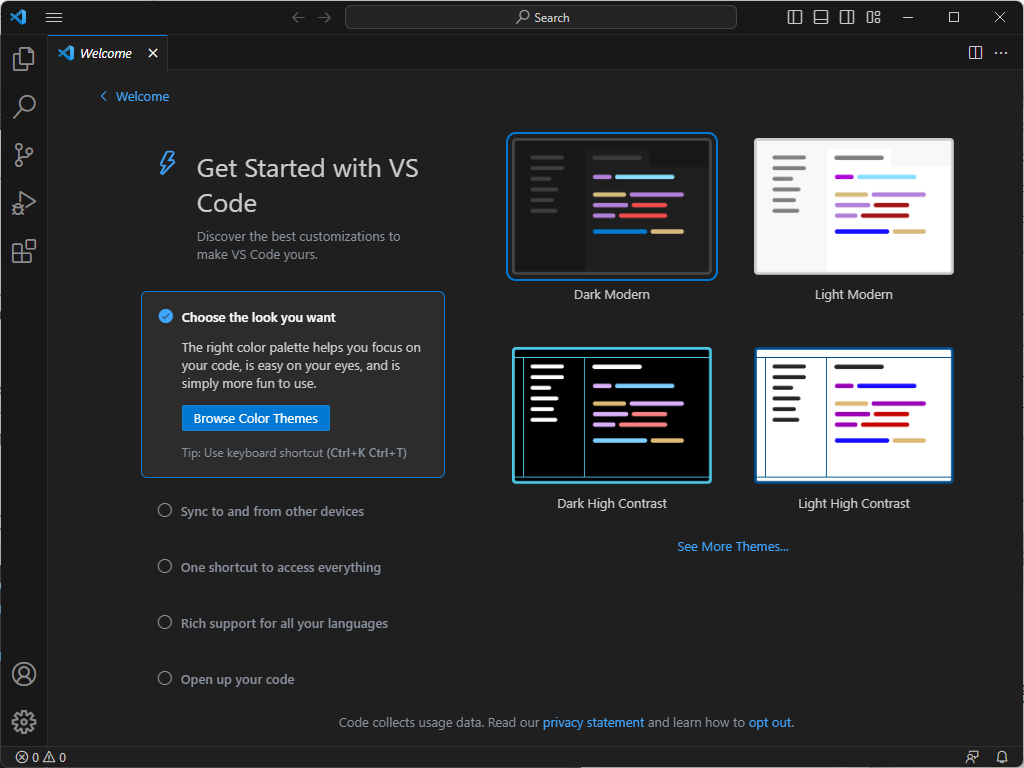
위와 같은 과정으로 정상적으로 실행이 되고, MS VS Code가 설치 된것을 알 수 있습니다.
파이썬[Python] 개발환경(IDE) Pycharm (파이참)설치하기
이번 포스팅은 파이썬[Python]에서 매우 많이 사용하는 Pycharm을 설치하는 방법에 대해서 이야기를 하고자 합니다. 물론 개인적인 의견이지만, 저의 경우 Python을 사용할 경우 Pycharm을 선호합니다.
appia.tistory.com
이번 포스팅에서는 [윈도우11, windows11] Ms vscode 다운로드 및 설치하기라는 주제로 포스팅을 해봤습니다. MS VS Code의 경우 파이썬을 사용하는 사람들에게도 널리 사용이 됩니다. 사용자들에게 좋은 대안이 될 수 있습니다. 혹 궁금하신 점이나 문의 사항이 있으시면 언제든지 댓글 및 방명록에 글 남겨주시길 바랍니다.
'IT_OS_ETC.. > [OS]Windows10&11' 카테고리의 다른 글
| [윈도우11, windows11] atlassian JIRA(지라) 무료로 사용하기 (0) | 2023.07.05 |
|---|---|
| [윈도우11, windows11] 바탕화면 아이콘 및 폴더 경로 확인하기 (0) | 2023.07.02 |
| [윈도우11, windows11] 알 캡처(캡쳐) 다운로드 받기 및 설치하기 (0) | 2023.01.31 |
| [윈도우11, windows11] 유튜브(YouTube) API 사용을 Google Cloud 에서 사용 권한 발급 받기 (0) | 2023.01.30 |
| [윈도우11, windows11] 구글(Google) 계정 생성하기 (0) | 2023.01.29 |




